Como bloquear os retweets de um usuário do Twitter (mas ainda ver seus tweets)

Alguém que você segue no Twitter retwita constantemente, inundando sua linha do tempo com bobagens? Fazer contas particulares que você nunca quer ouvir de continuar aparecendo de qualquer maneira? Veja como filtrar rapidamente essas coisas, sem seguir adiante as pessoas de outra forma.
Hipoteticamente, digamos que você siga alguém que, embora geralmente perspicaz, ocasionalmente retweets absurdo de seu inimigo mortal.
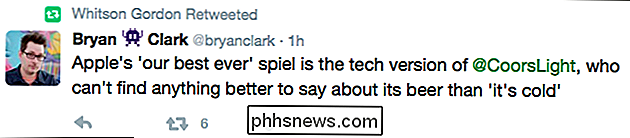
Isso não pode ficar. E isso não precisa! Podemos bloquear todos os retweets de Whitson Gordon. Primeiro, vá para a página de perfil dele e acione a engrenagem ao lado do botão "Seguir". Um menu aparece.
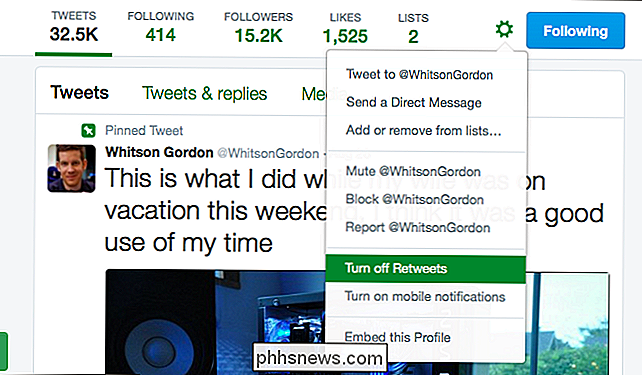
A partir daqui, você pode clicar em “Desativar Retweets”. Assim que fizer isso, apenas os comentários perspicazes de Whitson chegarão até você. Seus terríveis retweets, como o acima, desaparecerão no éter, nunca para enfeitar sua linha do tempo.
Isso resolve esse problema. Mas e se você não tiver nenhum problema em particular com os retweets de Whitson, mas especificamente quer evitar ver uma pessoa específica que ele mantém retweetando? Isso é fácil também. Basta ir à página de perfil de Bryan e clicar no mesmo ícone de engrenagem
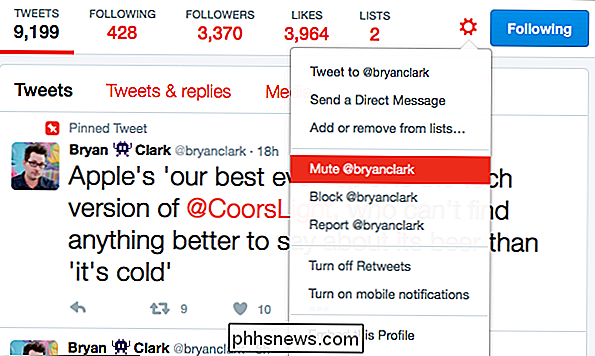
Se você clicar no botão "Mute @username" aqui, nada que os tweets de Bryan chegarão à sua linha do tempo, mesmo que alguém o acompanhe. Você removeu completamente o Bryan da sua vida no Twitter, o que deve melhorar imensamente as coisas.
Você pode usar isso para ignorar políticos, músicos, redatores de sites de tecnologia ou apenas sobre qualquer um que esteja sob sua pele. Isso é melhor do que desistir completamente do Twitter, certo?
Crédito da imagem: Charles Lam / Flickr

É Possível obter o antigo sistema de sugestões de sites no Firefox 43?
Quando você se acostuma com um ótimo recurso que você usa com bastante frequência em seu navegador favorito, ele pode ser bastante frustrante quando de repente "desaparece" e é substituído por algo que também não funciona. Com isso em mente, a postagem de perguntas e respostas do SuperUser de hoje tem a resposta à pergunta de um leitor frustrado.

Android chegarão aos Chromebooks, e o ASUS Chromebook Flip será o primeiro dispositivo a ter uma ideia do que está acontecendo ser como. Faz sentido, na verdade, é um laptop ultraportátil conversível que faz muito trabalho com e sem o teclado. A questão real, no entanto, é quão prático é isso? Antes de entrarmos nisso, definitivamente vale a pena mencionar que isso está atingindo o canal de desenvolvimento do Chrome OS - isso significa que se você não gosta de viver no limite, você não verá esta atualização no seu Flip.



